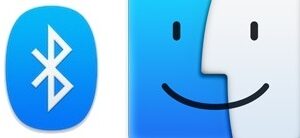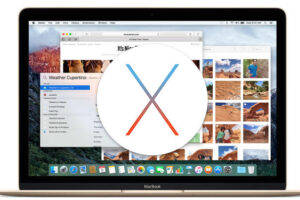Comment réparer l'erreur "Le fichier d'installation est endommagé et ne peut pas être ouvert" sur Mac
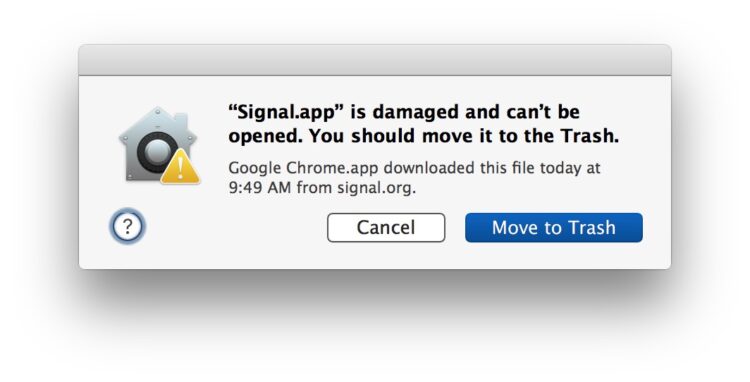
Si vous êtes un utilisateur Mac, vous avez peut-être rencontré une erreur quelque peu déconcertante lors de la tentative d'ouverture d'une application que vous avez téléchargée. Lorsque vous lancez l'application, une petite barre de progression "vérification" apparaît et reste bloquée pendant un certain temps avant qu'une alerte d'erreur ne s'affiche, indiquant que "Nom.app est endommagé et ne peut pas être ouvert. Vous devriez le déplacer vers la Corbeille." Le détail accompagnant spécifie quand et où le fichier a été téléchargé. À ce stade, vous avez deux options: "Annuler" ou "Déplacer vers la Corbeille" l'application téléchargée.
Dans cet article, nous explorerons plusieurs méthodes pour résoudre cette erreur "le fichier d'installation est endommagé et ne peut pas être ouvert" sur votre Mac.
Comprendre l'erreur "Le fichier d'installation est endommagé"
Avant de nous plonger dans les solutions, il est important de comprendre les causes sous-jacentes de cette erreur. Bien que le message d'erreur suggère que le fichier est endommagé, il indique en réalité des problèmes l'empêchant de répondre aux exigences des fonctionnalités de sécurité de votre Mac, telles que Gatekeeper et XProtect. Certaines causes possibles incluent:
- Contenu non reconnu: Le fichier ou l'application peut contenir un contenu inoffensif que XProtect ne peut pas reconnaître.
- Logiciel malveillant: Le fichier ou l'application peut contenir un logiciel malveillant, déclenchant les mesures de sécurité.
- Contenu modifié: Le fichier ou l'application a peut-être subi des modifications depuis son téléchargement, le rendant incompatible avec les fonctionnalités de sécurité.
- Développeur non identifié: Le fichier ou l'application peut provenir d'un développeur non identifié, ce qui bloque les fonctionnalités de sécurité.
- Signature incorrecte: Le fichier ou l'application peut ne pas être signé ou être signé de manière incorrecte, ce qui entraîne le message d'erreur.
- Problèmes de notarisation: Le fichier ou l'application peut ne pas être notarisé ou être notarisé de manière incorrecte, ce qui entraîne des problèmes de compatibilité.
- Problèmes de compatibilité: Le fichier ou l'application peut ne pas être bien pris en charge par votre système d'exploitation actuel.
Maintenant que nous comprenons les raisons de l'erreur, explorons les solutions pour la résoudre.
Solutions pour résoudre l'erreur "Le fichier d'installation est endommagé"
1. Téléchargez à nouveau l'application
La première étape pour essayer de résoudre l'erreur "le fichier d'installation est endommagé" consiste à télécharger à nouveau l'application à partir d'une source fiable. Assurez-vous de télécharger l'application directement depuis le site Web du développeur ou une source de confiance. Par exemple, si vous téléchargez Google Chrome ou Signal, assurez-vous de les télécharger depuis les sites Web officiels et d'éviter les sources tierces.
Dans de nombreux cas, il suffit de télécharger à nouveau l'application, de déplacer la version précédente vers la Corbeille et de lancer la copie fraîchement téléchargée pour résoudre l'erreur. Cependant, si le téléchargement de l'application ne fonctionne pas ou si le téléchargement à partir d'une source de confiance n'est pas possible, vous pouvez essayer la solution de contournement suivante pour contourner l'erreur "l'application est endommagée et ne peut pas être ouverte".
2. Redémarrez votre Mac
Parfois, un simple redémarrage peut résoudre l'erreur "l'application est endommagée et ne peut pas être ouverte" sur votre Mac, surtout si vous avez déjà téléchargé à nouveau l'application à partir d'une source fiable (comme le Mac App Store ou directement depuis le développeur). Pour redémarrer votre Mac, allez dans le menu Apple et choisissez "Redémarrer". Une fois votre Mac redémarré, essayez d'ouvrir à nouveau l'application.
3. Installez les mises à jour logicielles
Il est possible que certaines versions spécifiques de macOS ou de Gatekeeper provoquent l'apparition du message d'erreur. L'installation des mises à jour logicielles disponibles sur votre Mac peut souvent résoudre ce problème. Avant de procéder aux mises à jour, assurez-vous de sauvegarder votre Mac.
Pour macOS 10.14 ou ultérieur (Mojave et versions ultérieures):
- Accédez à l'onglet "Mise à jour de logiciels" dans les Préférences Système pour trouver les mises à jour logicielles macOS disponibles.
Pour macOS 10.13 et versions antérieures:
- Ouvrez le Mac App Store et allez dans l'onglet "Mises à jour" pour trouver les mises à jour logicielles disponibles.
Pour les Macs antérieurs à l'App Store (10.6 et versions antérieures):
- Utilisez l'onglet "Mise à jour de logiciels" dans les Préférences Système pour vérifier les mises à jour logicielles disponibles.
S'il y a des mises à jour système ou des mises à jour de sécurité disponibles, installez-les sur votre Mac. Notez que cela ne suggère pas de mettre à jour vers des versions majeures de macOS, ce qui est une tâche plus complexe. Installez uniquement les mises à jour logicielles disponibles liées à votre version actuelle de macOS.
4. Utilisez xattr sur l'application problématique
Cette méthode ne doit être tentée que par des utilisateurs Mac avancés, car la modification des attributs étendus peut avoir des conséquences imprévues. Si l'application continue d'afficher le message d'erreur "endommagée", il est généralement préférable de ne pas l'utiliser. Procédez avec prudence.
À l'aide du Terminal et de la commande xattr, vous pouvez afficher et supprimer les attributs étendus d'un fichier sur votre Mac, y compris l'application qui déclenche le message d'erreur "NomApplication.app est endommagé et ne peut pas être ouvert. Vous devriez le déplacer vers la Corbeille".
Suivez ces étapes:
- Lancez le Terminal.
- Entrez la commande suivante: xattr -cr /chemin/vers/application.app
- Remplacez
/path/to/application.apppar le chemin réel de l'application problématique. Par exemple: xattr -cr /Applications/Signal.app
Le drapeau -c supprime tous les attributs, tandis que le drapeau -r s'applique de manière récursive à tous les contenus dans le répertoire ciblé .app .
La commande xattr peut également être utilisée pour supprimer le message "application téléchargée depuis Internet" sur votre Mac. Encore une fois, faites preuve de prudence lors de la modification des attributs étendus, car l'exécution d'une application que vous ne devriez pas exécuter peut avoir des implications en termes de stabilité, de confidentialité, de sécurité ou autres.
Conclusion
Rencontrer l'erreur "le fichier d'installation est endommagé et ne peut pas être ouvert" sur votre Mac peut être frustrant, mais avec les solutions fournies dans cet article, vous devriez être en mesure de résoudre le problème et d'ouvrir les applications problématiques. N'oubliez pas de télécharger des applications à partir de sources fiables et de confiance pour éviter les risques potentiels pour la sécurité. De plus, il est fortement recommandé de maintenir votre Mac à jour avec les dernières mises à jour logicielles et correctifs de sécurité.
Si vous avez essayé les solutions ci-dessus et que vous rencontrez toujours l'erreur "l'application est endommagée et ne peut pas être ouverte" sur votre Mac, il est conseillé de demander une assistance supplémentaire auprès du support Apple ou de consulter un professionnel.
Avez-vous réussi à résoudre avec succès l'erreur "le fichier d'installation est endommagé" sur votre Mac en utilisant l'une des méthodes mentionnées ci-dessus? Avez-vous d'autres solutions à partager? Faites-le nous savoir dans les commentaires!